15、打开“福”字素材,拖进来放好位置,再把不透明度改为:50%,如下图。


<图30>
16、新建一个图层,局部增加一点高光,表面文字部分基本完成。

<图31>
17、在背景图层上面新建一个组,调出立体面的选区,给组添加图层蒙版。在组里新建一个图层,用套索勾出下图所示的选区,加上图33所示的线性渐变色。

<图32>
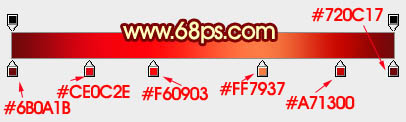
<图33>
18、继续给立体面增加质感,如果34- 38。

<图34>

<图35>

<图36>

<图37>

<图38>
19、其它面的制作方法相同如图39,40。

<图39>

<图40>






